
时间:2020-09-22 07:49:12 来源:www.win10xitong.com 作者:win10
小编每日都会收到很多网友来咨询各种各样的电脑系统问题,今天就有一位网友说他遇到了win10如何调整分辨率的情况,有不少平时很懂系统相关的网友也许也不知道如何处理。要是想自己学习学习解决win10如何调整分辨率的方法,也是可以的,大家可以试着用这个方法:1.首先鼠标右键点击电脑桌面的空白处,再点击“个性化(R)“。2.【个性化】的窗口页面,点击左上方的”齿轮“。(齿轮:设置)就可以很容易的把这个问题解决了。如果各位网友还是一头雾水,那我们再来详细的学习一下win10如何调整分辨率的解决办法。
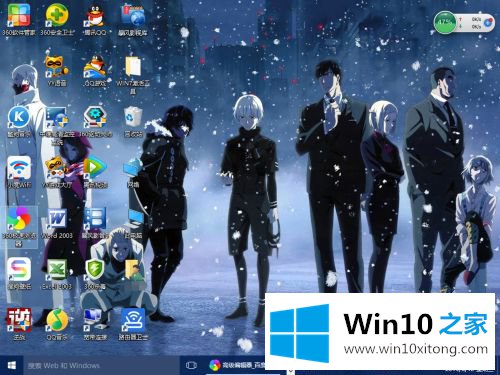
方法一、
1.首先鼠标右键点击电脑桌面的空白处,再点击“个性化(R)“。
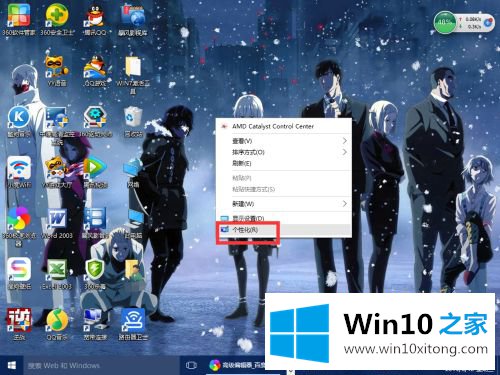
2.【个性化】的窗口页面,点击左上方的”齿轮“。(齿轮:设置)
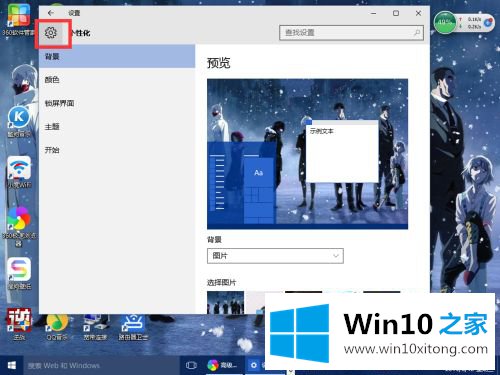
3.【设置】的窗口→[系统]。
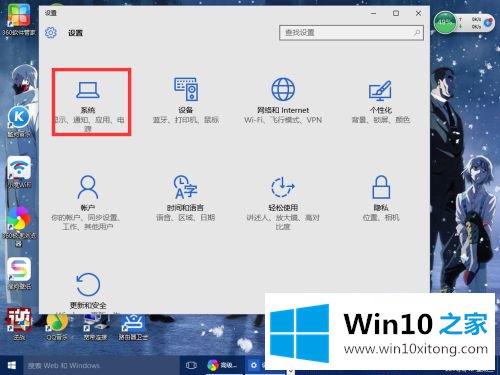
4.【系统】的窗口,选择”显示“这一项,再点击此页面左下方的”高级显示设置“。
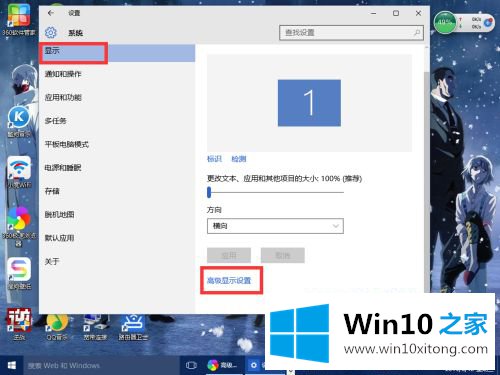
5.【高级显示设置】的窗口,选择一种适宜你电脑屏幕的分辨率,然后点击”应用“。
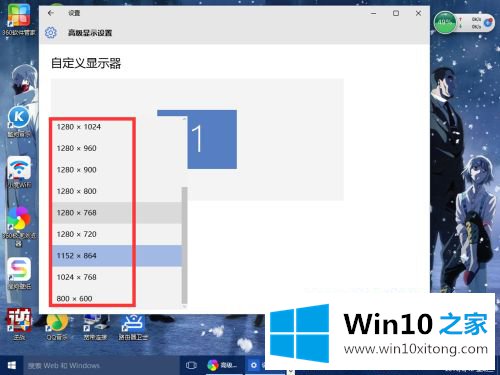
6.最后应用完后,电脑会黑屏一下。然后会显示你调整的分辨率屏幕,如果你觉得还不错就”保留更改“,觉得不好的就还原,重新调整一下适宜的分辨率。
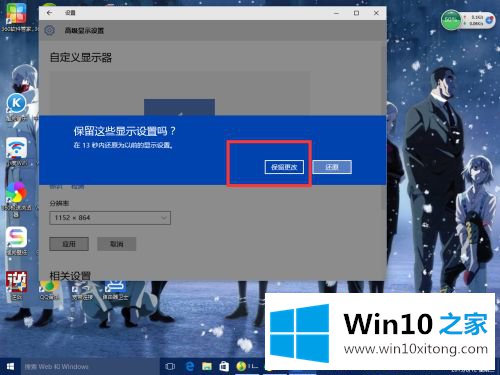
方法二:
1.首先鼠标右键点击电脑桌面左下角的“菜单”,再点击“控制面板”。
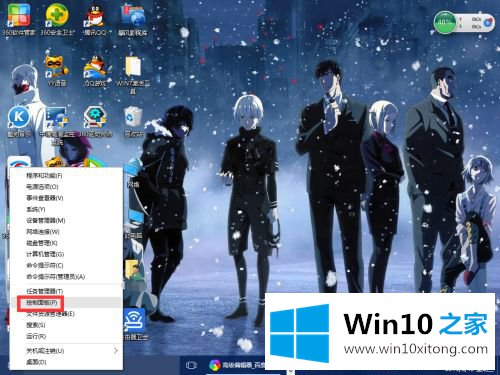
2.【控制面板】的窗口,在调整计算机的设置,选择“外观和个性化”这一项,点击“调整屏幕分辨率”。
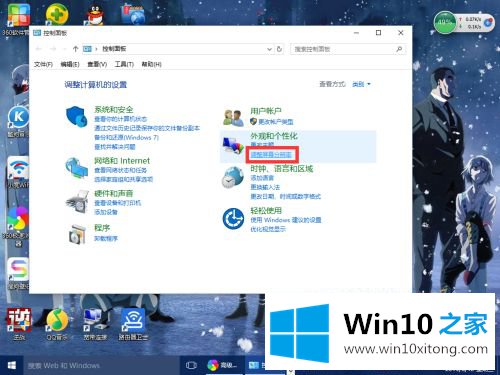
3.分辨率根据自己的电脑屏幕所调整分辨率,鼠标点击箭头推动你所要调整的数据。
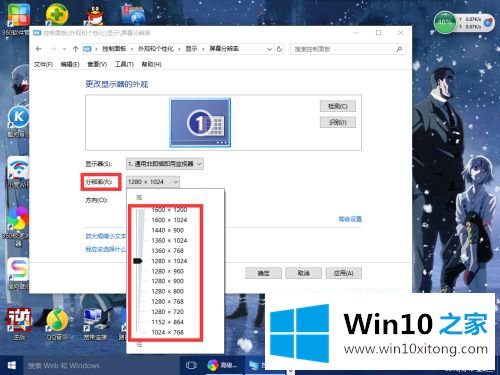
4.最后再设置屏幕的“方向”,点击“确定”,再点击“应用”即可。
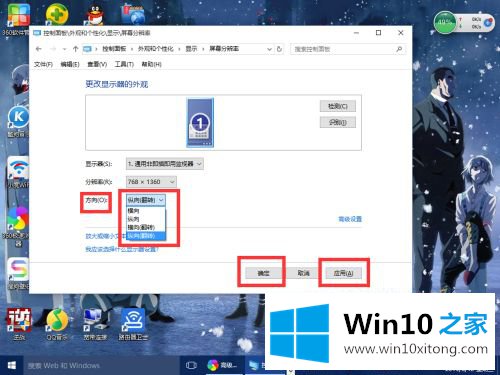
上面给大家介绍的就是win10如何调整分辨率的详细步骤,如果你有需要的话,可以参考上面的方法来进行调整即可。
有关win10如何调整分辨率怎么解决的方法就是以上全部的内容了,我们很高兴能够在这里把你的问题能够协助解决。